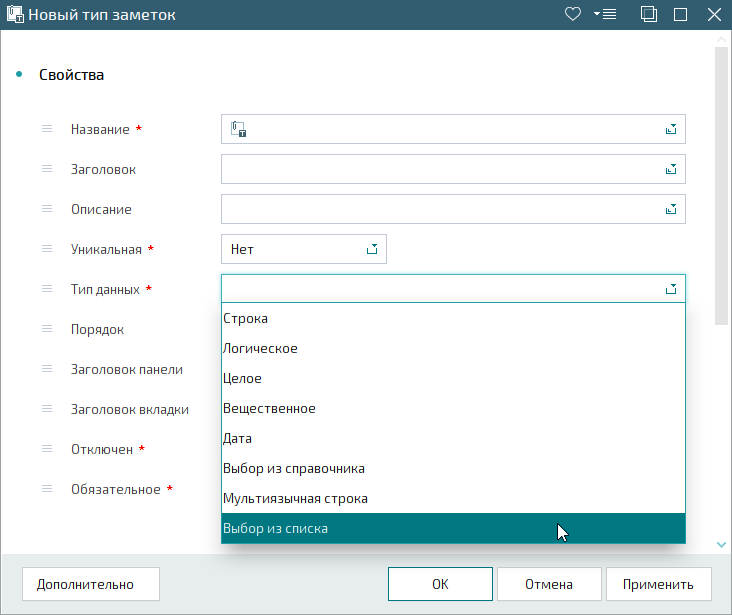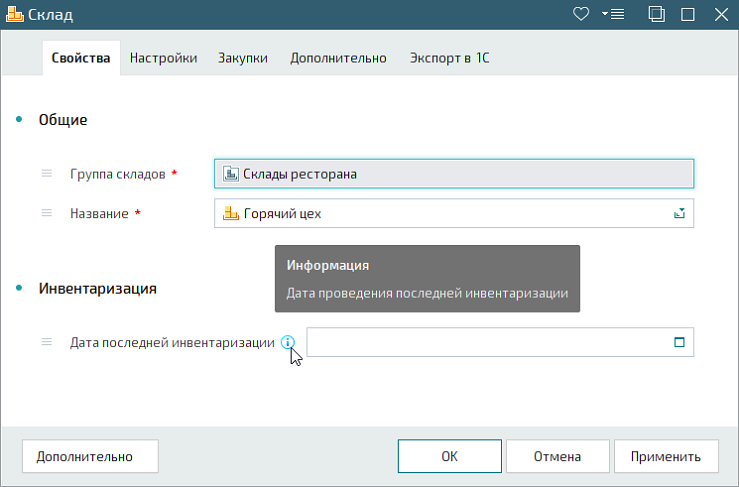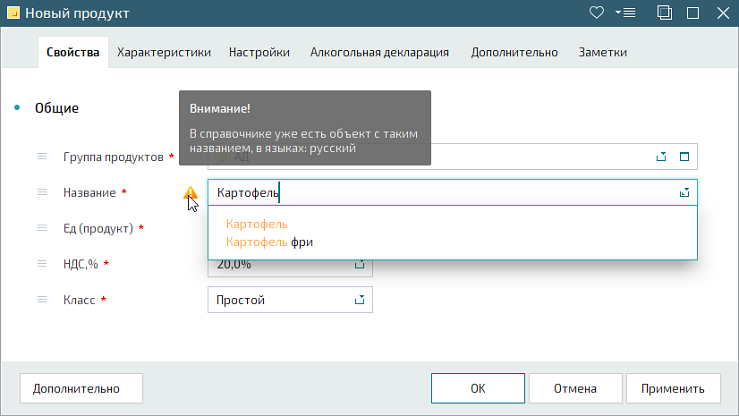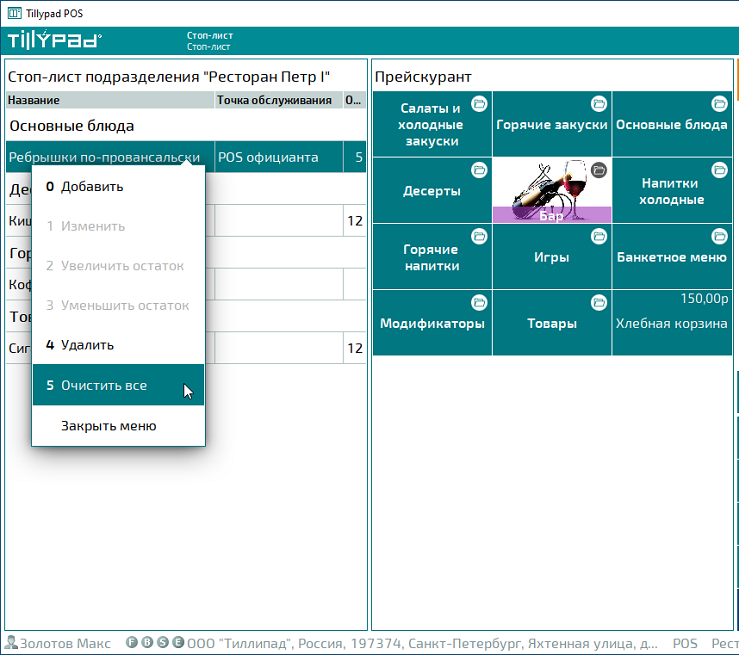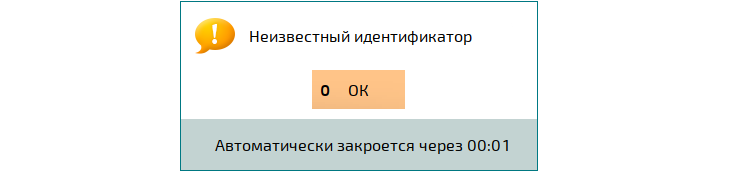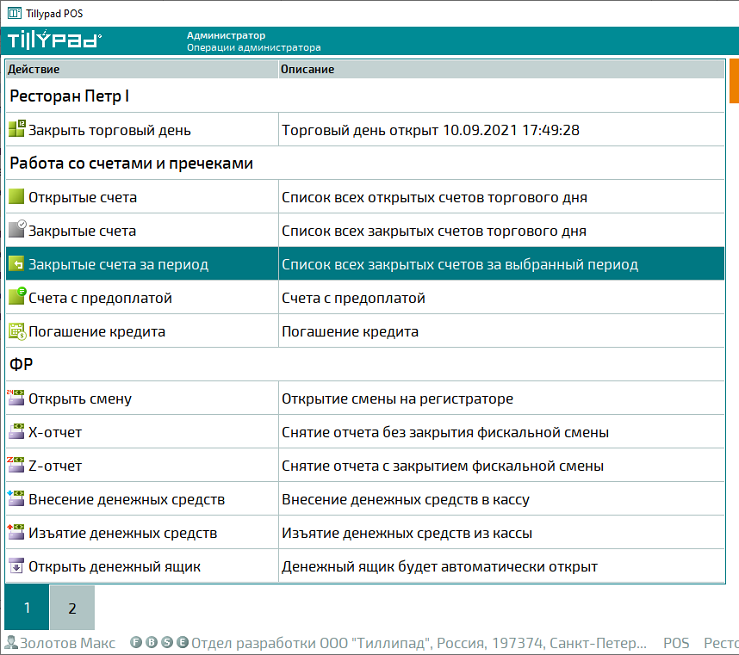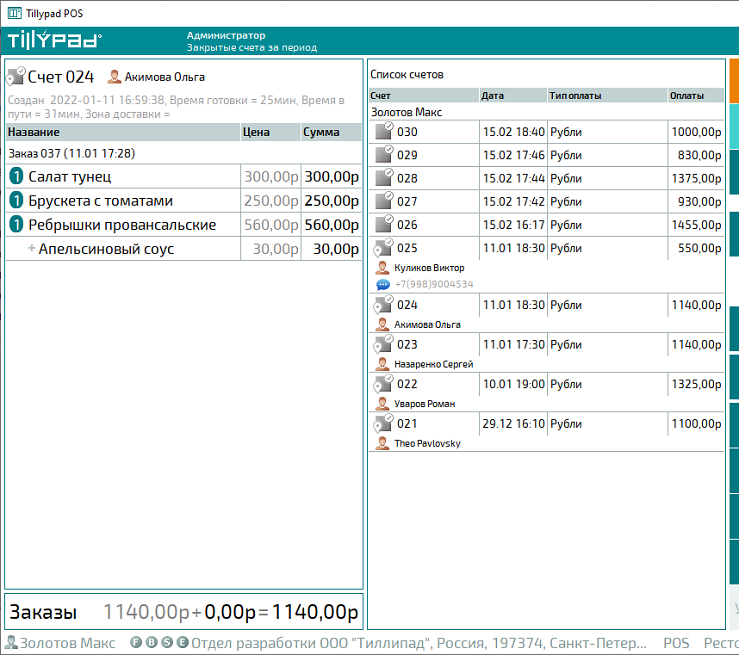АВТОМАТИЗАЦИЯ РЕСТОРАНОВ И ПРЕДПРИЯТИЙ ИНДУСТРИИ РАЗВЛЕЧЕНИЙ
АВТОМАТИЗАЦИЯ РЕСТОРАНОВ
EN
This text is not yet available in other languages. We apologize for the inconvenience.
RU
Этот текст пока недоступен на русском языке. Приносим свои извинения за неудобства.
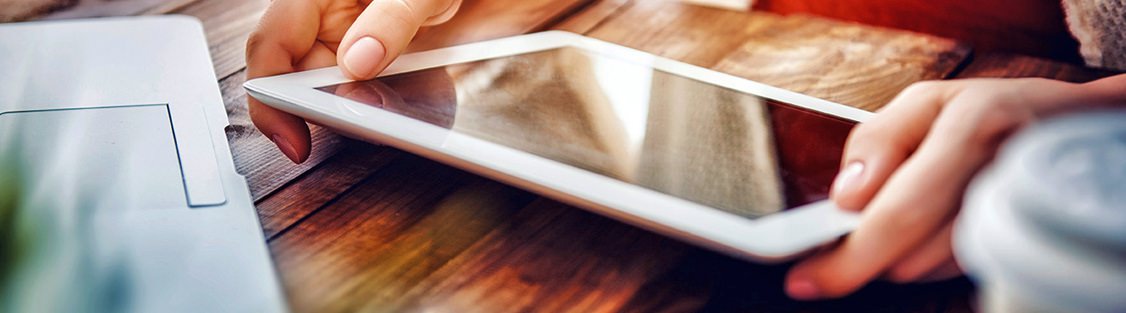
10.10.2022
Выпущен новый релиз - 10.1.18.
Основные изменения в релизе 10.1.18:
1.1. Заполнение обязательных полей значениями по умолчанию
Часто бывают ситуации, когда в справочнике указан всего один атрибут, и его приходится каждый раз выбирать при создании документа или элемента справочника. Например, склад, на котором оформляются все приходные и расходные документы.Теперь, если в справочнике "Склады" есть только один склад, он указывается по умолчанию при создании каждого нового складского документа.Поле выбора склада не заполняется по умолчанию в карточках накладных внутреннего перемещения и накладных внешнего перемещения.Таким же образом единственный элемент из справочников Сервисы прейскуранта, Подразделения, Устройства, Группы складов, Типы актов списания, Типы юридических лиц, Отделы продаж, Типы идентификаторов по умолчанию выво- дится в поле карточки добавления, обязательном для заполнения.1.2. Новый тип данных у типов заметок
В набор типов данных, которые можно выбирать у типов заметок, добавлен тип данных «Выбор из списка». Тип заметок с таким типом данных позволяет создать поле с выбором значений из списка. Этот список значений может создать пользователь.1.3. Уникальные заметки
Возле поля, созданного на основе уникальной заметки, выводится значок информирования . Если навести на него курсор мыши, откроется всплывающее окно с описанием уникальной заметки из справочника Типы заметок.
1.4. Проверка на ввод дубликатов продуктов по названиям
При добавлении нового продукта в справочник Продукты его название автоматически проверяется на уникальность. Если продукт с таким же или с похожим названием уже есть в справочник в поле ввода открывается список таких продуктов.Рядом с названием поля выводится значок предупреждения. При наведении на него курсора мыши открывается всплывающее окно с предупреждением.Программа только предупреждает о возможном добавлении в справочник продукта-дубликата, но не препятствует созданию продуктов с одинаковыми названиями, так как эти продукты различаются по своим уникальным иден- тификаторам (GUID).
1.5. Просмотр сведений об операциях в протоколе Единый журнал изменений
В контекстное меню протокола Единый журнал изменений добавлены команды «Включить просмотр» и «Выключить просмотр». Они позволяют открывать и скрывать панель «Просмотр» с подробной информацией об операциях, выполненных с выбранными объектами.Команда «Включить просмотр» доступна в контекстном меню, если панель «Просмотр» скрыта, а команда «Выключить просмотр» - если панель «Просмотр» открыта в окне протокола.1.6. Новые программные модули
В список системных включены программные модули:• Фискальный регистратор WebKassa.kz для Windows (jar)
Программный модуль позволяет создавать устройства, работающие в операционной системе Microsoft Windows. Такие устройства можно подключать к обычным POS-терминалам.1.7. Обновленные программные модули
Обновлены программные модули:• АТС UIS
• Фискальный регистратор WebKassa.kz для miniPOS.
ФР АТОЛ-5 ФФД 1.2.• КПК сервер, КПК сервер iPad, КПК сервер iPhone, iPod Touch.
В группу закрытых параметров MenuGrid добавлен параметр ButtonInfoFont.1.8. Новинки в программе Tillypad POS
- Реализовано закрытие контекстного меню по касанию (щелчку мыши) в любой области экрана вне меню.
- В контекстном меню режима Стоп-листкоманда «Удалить все» переименована в «Очистить все».
- В режиме Прокат инвентаря (выдача и прием)реализовано закрытие диалоговых окон по завершению тайм-аута.
- В списке операций режима Стоп-лист операция «Возврат продаж» переименована в «Закрытые счета за период».
- При поиске элемента прейскуранта по идентификатору из списка с результатами исключаются одинаковые позиции.
Справка :